Haben Sie festgestellt, dass sich ein Android-Telefon immer wieder ausschaltet, obwohl es vollständig aufgeladen ist? Wenn ja, brauchen Sie sich darüber keine Sorgen zu machen, da viele Android-Benutzer die gleiche Situation durchgemacht haben. Wenn Sie nach Lösungen suchen, werden Sie zweifellos in verschiedenen Communities auf diese Fragen stoßen:
„Warum schaltet sich mein Android-Telefon ständig ab?“
„Warum schaltet sich mein Android-Telefon ständig aus?“
„Warum schaltet sich mein Telefon immer wieder von selbst aus?“
...
Um diese Art von Problem zu lösen, haben wir uns auf die Hauptursachen und wirksamen Lösungen konzentriert. Jeder Android-Benutzer wird das Problem verstehen und sein Android-Telefon ohne Fachkenntnisse reparieren.
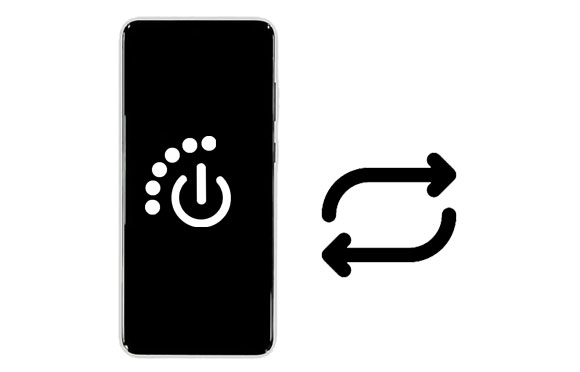
Grund 1: Pünktliches Herunterfahren
Die meisten Android-Telefone unterstützen die automatische Ein-/Ausschaltfunktion. Wenn Sie diese Funktion aktiviert haben, schaltet sich Ihr Telefon von selbst aus. Sie können zu „Einstellungen“ gehen und auf die Option „Allgemeine Verwaltung und Zurücksetzen“ klicken. Schalten Sie dann das Symbol „Automatischer Neustart zu festgelegten Zeiten“ aus.
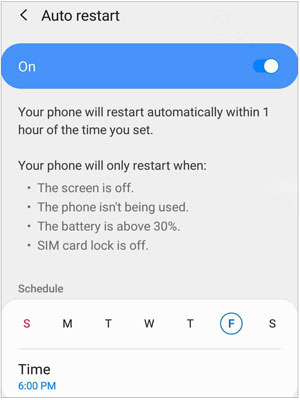
Grund 2: Unzureichender Speicherplatz
Wenn Sie große Apps auf Ihrem Android-Telefon ausführen und der Arbeitsspeicher knapp wird, bleibt Ihr Android-Gerät leicht hängen. In diesem Fall startet Ihr Telefon möglicherweise selbst neu. Bitte öffnen Sie daher nicht zu viele Apps im Hintergrund.
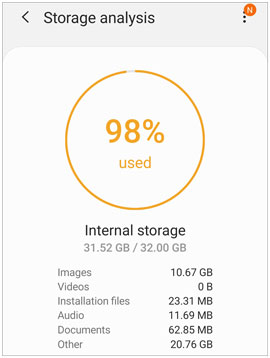
Grund 3. Android-Betriebssystemfehler
Android wird aufgrund von Betriebssystemfehlern normalerweise immer wieder heruntergefahren. Einerseits eignet sich ein zu altes Android-Betriebssystem nicht gut für Apps, was zu Konflikten zwischen dem Telefon und den Apps führt. Daher ist es notwendig, Ihr Betriebssystem zu aktualisieren. Wenn Sie andererseits ein ungeeignetes ROM auf Ihrem Android-Telefon flashen, führt das ROM möglicherweise zu Fehlern.
Grund 4. Inkompatible oder abgestürzte Apps
Einige Benutzer möchten nicht nur Apps aus dem integrierten App Store installieren, sondern auch Apps von anderen Websites herunterladen und installieren. Dieses Verhalten erhöht das Risiko, dass inkompatible oder abgestürzte Apps auf dem Android-Telefon installiert werden und sich das Android-Telefon dann immer wieder mit vollem Akku ausschaltet.
Grund 5. Beschädigte Firmware
Beschädigte Firmware ist ein weiterer Hauptgrund für das Problem mit dem automatischen Herunterfahren von Android. Außerdem kann es dazu führen, dass das Gerät langsam läuft, der Akku schnell leer wird und vieles mehr.
Grund 1. Beschädigte Batterie
Im Allgemeinen beträgt die Batterielebensdauer etwa 2 bis 3 Jahre. Auch wenn Sie die Batterie nach 3 Jahren nicht austauschen, werden Sie feststellen, dass die Batterie schneller leer wird. Noch schlimmer ist, dass ein beschädigter Akku dazu führen kann, dass sich ein Android-Telefon versehentlich abschaltet.
Grund 2: Ihr Android-Telefon wird nass
Falls Ihr Android-Telefon nass wird und die internen Teile beschädigt werden, kann es zu ungewöhnlichen Verhaltensweisen kommen, z. B. dass es sich von selbst ausschaltet. Außerdem können viele physische Schäden zu einem schlechten Kontakt zwischen den internen Teilen von Android führen.
Bonus: Wie können Sie doppelte Kontakte auf Ihrem Android-Telefon einfach entfernen ? Sie können diese 5 Möglichkeiten ausprobieren.
Sie wissen doch genau, warum sich das Android-Telefon von selbst ausschaltet, oder? Sehen wir uns nun an, wie Sie das Abschaltproblem Ihres Android-Handys beheben können.
Bitte laden Sie zunächst Ihr Android-Telefon auf, wenn der Akku des Telefons leer ist. Was aber, wenn sich das Telefon trotz vollem Akku immer noch ausschaltet? Nun, Sie können den Akku von Ihrem Android-Gerät entfernen und ihn nach einer Weile wieder in das Telefon einbauen.
Darüber hinaus können Sie zum Testen einen anderen verfügbaren Akku mit der richtigen Größe einbauen. Wenn das Android-Telefon nicht mehr herunterfährt, deutet dies darauf hin, dass der beschädigte Akku das Problem mit der automatischen Abschaltung verursacht. Bitte beachten Sie jedoch, dass Sie den Akku nicht selbst zerlegen dürfen, wenn er nicht entfernbar ist.

Wenn sich Ihr Android-Telefon ständig ein- und ausschaltet, können Sie das Gerät neu starten, wodurch das Gerät effektiv repariert werden kann. Verschiedene Hersteller von Android-Telefonen haben unterschiedliche Vorgehensweisen beim Neustart. Sie müssen sich daher auf der offiziellen Website Ihres Smartphones über die Schritte zum Neustart informieren.
Beispielsweise können Sie auf einem Samsung-Telefon gleichzeitig die Leiser- Taste und die Seitentaste drücken und zweimal auf das Neustart- Symbol tippen. Bei OnePlus-Telefonen können Sie die Ein-/Aus -Taste jedoch nur lange drücken, um das Mobiltelefon neu zu starten.

Bonus: Möchten Sie Android-Daten nahtlos auf einem Computer sichern und wiederherstellen ? Auch wenn iTunes für Sie nutzlos ist, können Sie in diesem Artikel eine leistungsstarke Alternative finden.
Die vorinstallierte Sicherheits-App auf Ihrem Android-Telefon ist ein guter Helfer, um das versehentliche Aus- und Ausschalten Ihres Telefons zu verhindern. Es kann Junk-Dateien und Caches aus dem internen Speicher löschen , Viren scannen und beseitigen, Sicherheitslücken beheben usw. Überprüfen Sie daher Ihr Android-Gerät regelmäßig mit der Security-App.
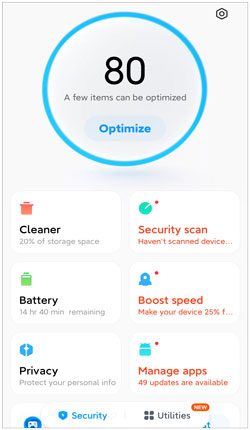
Gibt es viele Apps auf Ihrem Android-Handy? Zu viele Apps auf dem Telefon führen dazu, dass nicht mehr genügend RAM vorhanden ist. Daher müssen Sie die unerwünschten Apps deinstallieren, um den Speicher freizugeben. Aktualisieren Sie Apps dann über den App Store, da die alte Version einer App einige Fehler aufweist. Vielleicht schaltet sich Ihr Android-Telefon deshalb ständig ab.

Der abgesicherte Modus ist der Schutz für Android-Geräte. Nach dem Aufrufen des abgesicherten Modus können Sie nur noch die vorinstallierte App auf Ihrem Telefon verwenden. Auf diese Weise ist es einfach, die Apps von Drittanbietern zu überprüfen und zu deinstallieren, die das Aus- und Einschalten Ihres Android-Telefons verursachen.
Um in den abgesicherten Modus zu gelangen, können Sie auf dem Bildschirm nach unten scrollen und auf das Ausschaltsymbol tippen. Klicken Sie dann auf die Option „Ausschalten“ , halten Sie sie eine Weile gedrückt und tippen Sie auf die Funktion „Abgesicherter Modus“ . Ihr Telefon wechselt in den abgesicherten Modus. Jetzt können Sie die Drittanbieter-Apps direkt deinstallieren. Starten Sie danach das Telefon neu.

Vielleicht brauchen Sie Folgendes: Machen Sie sich mit den effektiven Methoden zum Übertragen von Dateien zwischen Android-Geräten vertraut, wenn Sie auf ein neues Android-Telefon oder -Tablet wechseln.
Ein altes Betriebssystem weist einige Fehler auf, was unvermeidlich ist. Es ist möglich, dass das alte Android-Betriebssystem das ständige Abschaltproblem verursacht. Wie können Sie es dann lösen? Das ist einfach. Bitte aktualisieren Sie das Android-Betriebssystem. Tatsächlich wird der Hersteller Benutzer in der Einstellungen-App daran erinnern, auf das neueste Betriebssystem zu aktualisieren.
Um Ihr Android-Betriebssystem auf dem Telefon zu aktualisieren, öffnen Sie bitte die App „Einstellungen“ und klicken Sie auf „ Software-Update“ > „Herunterladen und installieren“ . Anschließend können Sie den Popups folgen, um das neueste Betriebssystem herunterzuladen und zu installieren.

Was passiert, wenn sich Ihr Android-Telefon nach der Aktualisierung des Betriebssystems immer noch von selbst ausschaltet? Wenn dies der Fall ist, können Sie das Telefon auf die Werkseinstellungen zurücksetzen, um den ursprünglichen Zustand wiederherzustellen, indem Sie beispielsweise alle Daten und Einstellungen löschen. Bitte sichern Sie daher vorab Ihre wichtigen Daten .
Schalten Sie nach Abschluss der Sicherung bitte Ihr Mobiltelefon aus und halten Sie gleichzeitig die Lauter- und Ein-/ Aus- Taste gedrückt, bis der Android-Roboter erscheint. Verwenden Sie dann die Lautstärke- und Ein-/Aus-Taste, um die Option „Daten löschen/Werkseinstellungen zurücksetzen“ > „Ja“ auszuwählen. Ihr Gerät beginnt mit dem Zurücksetzen. Wenn Sie fertig sind, wählen Sie das Symbol „System jetzt neu starten“ .

„Warum schaltet sich mein Telefon immer wieder ab, obwohl ich mein Betriebssystem aktualisiert und die Werkseinstellungen zurückgesetzt habe?“ Wenn Sie auf diese Situation stoßen, ist es höchste Zeit, Ihr Telefon mit einem professionellen Tool zu reparieren – der Android-Reparatursoftware. Diese Software kann mehrere Android-Probleme beheben, z. B. automatisches Herunterfahren, schwarzer Bildschirm, Absturz der App usw.
Mit mehreren Klicks reparieren Sie Ihr Android-Gerät. Darüber hinaus funktioniert diese Software für Gruppen von Android-Geräten, darunter Samsung Galaxy S20 Ultra/S20/S10/S9/S8/S7/S6/S5, Samsung Galaxy Note 20 Ultra/Note 20/Note 10/Note 9/Note 8/Note 7 und dergleichen.
So reparieren Sie das Android-Telefon, wenn es sich mit diesem Programm ständig ausschaltet:
Schritt 1: Laden Sie die Software herunter, installieren Sie sie auf Ihrem PC, starten Sie sie und wählen Sie die Funktion „Systemreparatur“ > „Android-Reparatur“ .

Schritt 2: Verbinden Sie Ihr Android-Telefon über ein USB-Kabel mit dem Computer und klicken Sie auf das Startsymbol . Wählen Sie dann die Marke, den Namen, das Modell und andere Informationen Ihres Mobilgeräts aus und tippen Sie auf Weiter .

Schritt 3: Die Software löscht alle Daten auf Ihrem Telefon. Wenn Sie fortfahren möchten, geben Sie bitte 000000 ein und tippen Sie auf Bestätigen . Befolgen Sie als Nächstes die Anweisungen auf der Benutzeroberfläche, um Ihr Telefon im Download-Modus zu starten, und klicken Sie auf „Weiter“ , um den Vorgang zu starten. Die Software lädt die Firmware herunter und repariert Ihr Smartphone.

Wir haben verstanden, warum sich ein Android-Telefon ständig ausschaltet, und haben hilfreiche Lösungen zur Wiederherstellung des Android-Telefons kennengelernt. Außerdem kann die Android-Systemreparatursoftware Android-Telefone problemlos reparieren. Es ist in der Lage, verschiedene Probleme auf Android zu bewältigen. Daher ist es für Sie die richtige Entscheidung, dieses Programm zu nutzen.
In Verbindung stehende Artikel
[Praktische Anleitung] Übertragen Sie Dateien von Android auf das iPhone mit 8 Tipps
Warum das Samsung-Telefon hängen bleibt und wie man es mit 6 effektiven Lösungen behebt
So verbinden Sie ein Android-Telefon über WLAN mit dem PC | 5 zuverlässige Verbindungswege
Urheberrecht © samsung-messages-backup.com Alle Rechte vorbehalten.